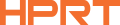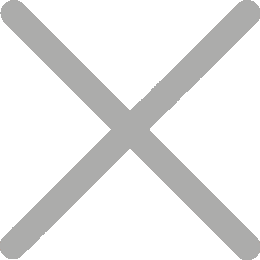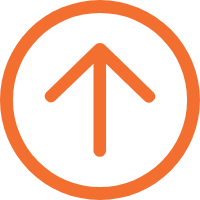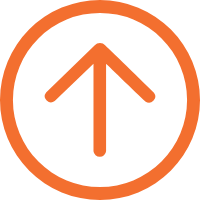Sådan henter og udskriver du Uber-kvitteringer (app, hjemmeside og e-mail)

For enhver professionel er at få dine Uber-kvitteringer et ikke-forhandleligt skridt for en ren udgiftsrapport. Uanset om du ansøger om tilbagebetaling eller sporer fradrag for skattesæsonen, har du brug for klart, officielt bevis for hver forretningsrejse.
Men at jage disse digitale poster fra Uber-appen eller din e-mail kan være et tidskrævende besvær. Denne guide skærer gennem rodet. Vi giver trinvis metoder til at få og udskrive Uber-kvitteringer fra appen, hjemmesiden eller e-mailen, så du kan få dit papirarbejde gjort rigtigt og gå videre.
Hvad er inkluderet i en Uber-kvittering
Hver officiel kvittering for en Uber-tur indeholder de vigtigste oplysninger, der er nødvendige for nøjagtige udgiftsrapporter. Du vil altid finde:
✓ Dato og tid
✓ Afhentnings- og afleveringssteder
✓ Afstand og varighed
✓ Fuld tarifopdeling
✓ Betalingsmetode
✓ Oplysninger om chauffør og bil
Disse kvitteringer accepteres til skat-, udgifts- og tilbagebetalingsrapporter, hvilket gør dem til vigtige poster for enhver forretningsrejsende eller freelancer.
Hurtigt svar: Hvordan får du Uber-kvitteringer
Lurer du på, hvordan du får dine Uber-rejsekvitteringer? Her er tre enkle måder:
• I din e-mail: Efter hver tur sender Uber automatisk en kvittering til din indbakke. Det er hurtigt og praktisk til et hurtigt kig.
• I Uber-appen: Appen er dit personlige rejsebibliotek. Du kan rulle gennem hele din historie, se og downloade enhver Uber-kvittering på din telefon.
• På Ubers hjemmeside: Dette er dit officielle hovedkvarter. Log ind på en computer giver dig den mest professionelle, fuldstændige oversigt over din historie og de bedste muligheder for udskrivning.
Trin for trin: Hvordan man får og udskriver Uber-kvitteringer
Uanset hvor du er – ved dit skrivebord eller på farten – kan du nemt få og udskrive dine Uber-kvitteringer og rejsedetaljer i blot få trin.
Metode 1: Fra Uber-hjemmesiden (anbefales til kontorudskrift)

Ved dit skrivebord? Har du en almindelig printer? Det er din go-to metode. Det er nemt og giver dig den højeste kvalitet PDF til dine poster.
Trin 1: Log ind på din Uber-konto
Naviger tilwww.uber.dkog logge ind.
Trin 2: Gå til "Mine rejser"
Når du er logget ind, skal du finde menuen (normalt til venstre) og vælge "Mine rejser". Dette vil vise dig en komplet historie over dine tidligere rejser.
Trin 3: Vælg den specifikke rejse
Rul gennem din historie for at finde den forretningsrejse, du skal bruge. Klik på den for at se alle detaljer, herunder et kort over ruten.
Trin 4: Se og udskriv din Uber-kvittering/faktura
Klik på "Vis detaljer" eller "Kvittering", og download og udskriv den fra en hvilken som helst internetforbundet kontorcomputer.
Metode 2: Fra Uber-appen (mobilvenlig)

Hvad hvis du har brug for en kvittering lige nu, og du ikke er i nærheden af en computer? Uber-appen er dit udgangspunkt for ægte mobil effektivitet.
Trin 1: Gå til "Dine rejser"
Åbn Uber-appen og tryk på menuikonet øverst i hjørnet. Vælg "Dine rejser" fra de indstillinger, der vises.
Trin 2: Vælg kvitteringen
Rul gennem din rejsehistorie for at finde den tur, du har brug for. Tryk på det, og vælg derefter indstillingen "Kvittering" for at se detaljerne.
Trin 3: Hent Uber-kvittering som en PDF
Tryk på "Download" for at gemme kvitteringen direkte til din telefon som en PDF.
Trin 4: Udskriv din kvittering på farten
Hvis du er en forretningsrejsende på farten, er en bærbar A4-printer et absolut must-have. I stedet for det sædvanlige besvær med at finde en printer, kan du bare tilslutte din telefon til den via Bluetooth, trække PDF-kvitteringen op og udskrive.
På få sekunder har du en skarp, professionel A4-kvittering i hænderne - klar til din udgiftsrapport, før du endda har bestilt din kaffe.
HPRT MT800 A4 bærbar printer er et fremragende valg for fagfolk, der har brug for at udskrive Uber kvitteringer, fakturaer eller rejserapporter når som helst, hvor som helst.
Denne kompakte termiske overførselsprinter forbindes nemt via Bluetooth eller USB, fungerer perfekt med både iOS- og Android-enheder og udskriver A4-dokumenter på hele siden med skarpe, pletfrie resultater - ingen blæk kræves. Uanset om du er i en taxa, i lufthavnens lounge eller mellem møder, holder MT800 din arbejdsgang hurtig, organiseret og papirklar.
Anbefalet læsning: Bedste rejseprintere 2025
Metode 3: Fra din e-mail-indbakke (til arkivering og sikkerhedskopiering)
Uber sender automatisk en kvittering til din registrerede e-mailadresse efter hver tur. Denne metode er fantastisk til automatisk arkivering.
Bare åbn din e-mail og søg efter "Uber-kvittering". De oplysninger, du har brug for - rejsedato, tarifopdeling og betalingsomfattelse - er lige der i meddelelsen.
Du kan udskrive direkte fra din e-mail, selvom formateringen kan variere lidt afhængigt af din e-mailklient eller printerindstillinger. Det er alligevel en hurtig og pålidelig sikkerhedskopieringsmulighed, når du ikke har tid til at logge ind på appen eller hjemmesiden.
Pro-tip: Opret et filter i din e-mail for automatisk at sende alle Uber-kvitteringer til en dedikeret mappe "Udgifter". Det er et lille trick, der sparer en masse hovedpine senere.
Hvis du ikke kan se din kvittering:
Tjek din spam- eller junk-mappe – nogle gange ender Uber-e-mails der. Hvis det helt mangler, skal du besøge riders.uber.com/trips og klikke på "Send kvittering" for den pågældende tur.
Du er nu en mester i at finde og udskrive dine Uber-kvitteringer, uanset situationen. Ved at vælge fleksibelt, hvordan du får og udskriver dine Uber-kvitteringer og -fakturaer, kan du tage fuld kontrol over din udgiftsarbejdsflow, holde dig organiseret og gøre hver rapport let.
Fejlfinding af Uber-kvitteringer og ofte stillede spørgsmål
Spørgsmål 1: Giver Uber kvitteringer?
A: Ja. Uber sender automatisk en digital kvittering til din registrerede e-mail efter hver færdig tur. Du kan også se eller downloade dine kvitteringer når som helst via Uber-appen eller hjemmesiden.
Spørgsmål 2: Jeg kan ikke finde min Uber-kvittering nogen steder! Hvad skal jeg gøre?
A: Lad være med at gå i panik. Hjemmesiden (riders.uber.com) er din mest pålidelige kilde. Hvis det ikke er i "Mine rejser", er det tid til at kontakte Uber-support via appen.
Spørgsmål 3: Kan jeg udskrive en masse Uber-kvitteringer på én gang?
A: Ja! Den bedste måde er at generere en månedlig business resumé. Du skal oprette en forretningsprofil på Ubers hjemmeside, men det er en livsredder for batching udgifter.
Q4: Prisen på min kvittering er forkert. Hvordan reparerer jeg det?
A: Du skal gennemgå Uber support. I appen skal du finde turen med problemet og rapportere problemet. De kan gennemgå det og udstede en korrigeret kvittering, hvis der er sket en fejl.